Заявители
При первом обращении в аварийно-диспетчерскую службу данные о звонящем генерируются в подразделе Заявители.
Диспетчер также может самостоятельно сохранить информацию о звонящем.
При последующих обращениях (входящий звонок, создание заявки) данные о заявителе появятся на экране автоматически.
Информация о заявителях отображается в каждом разделе сервиса "АДС на 100%".
Перейти к информации о заявителях можно, кликнув на значок в виде людей в правом верхнем углу.
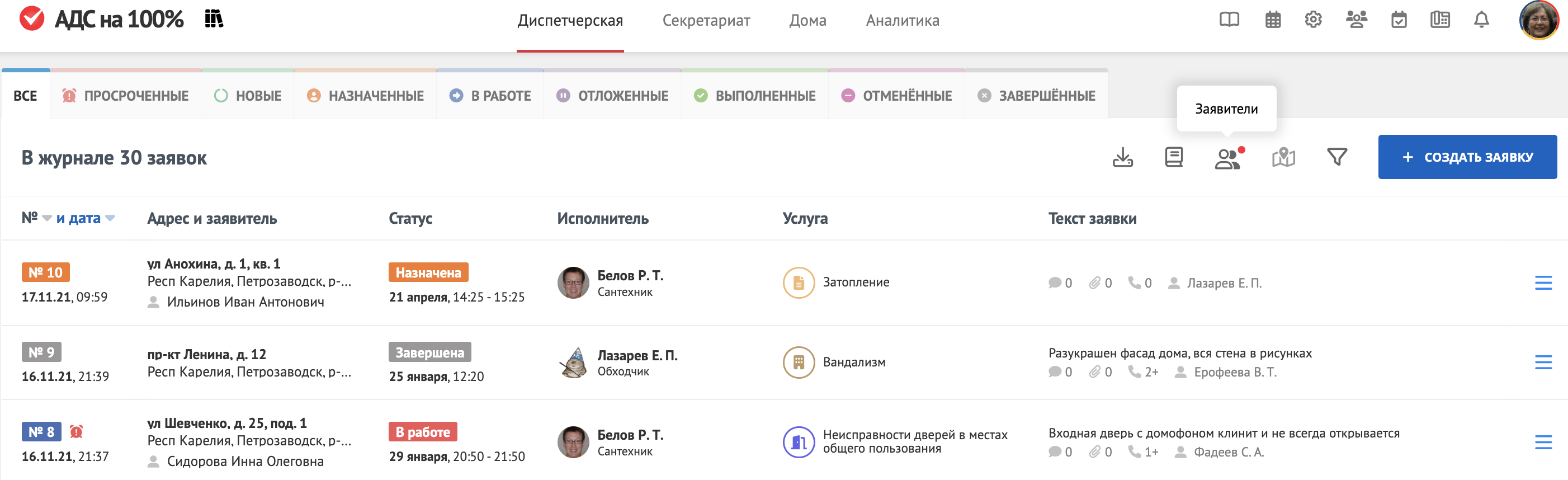
Информация подразделяется на три категории в зависимости от типа заявителя:
- физические лица;
- юридические лица;
- контролирующие органы.
Данные отображаются в виде списка с тематическим столбцами:
- адрес;
- подъезд (для физических и юридических лиц);
- ФИО (только для физических лиц) или название (для юридических лиц и контролирующих органов);
- телефон;
- электронная почта;
- почтовый адрес (только для юридических лиц);
- лицевой счет (для физических лиц и контролирующих органов);
- комментарий.
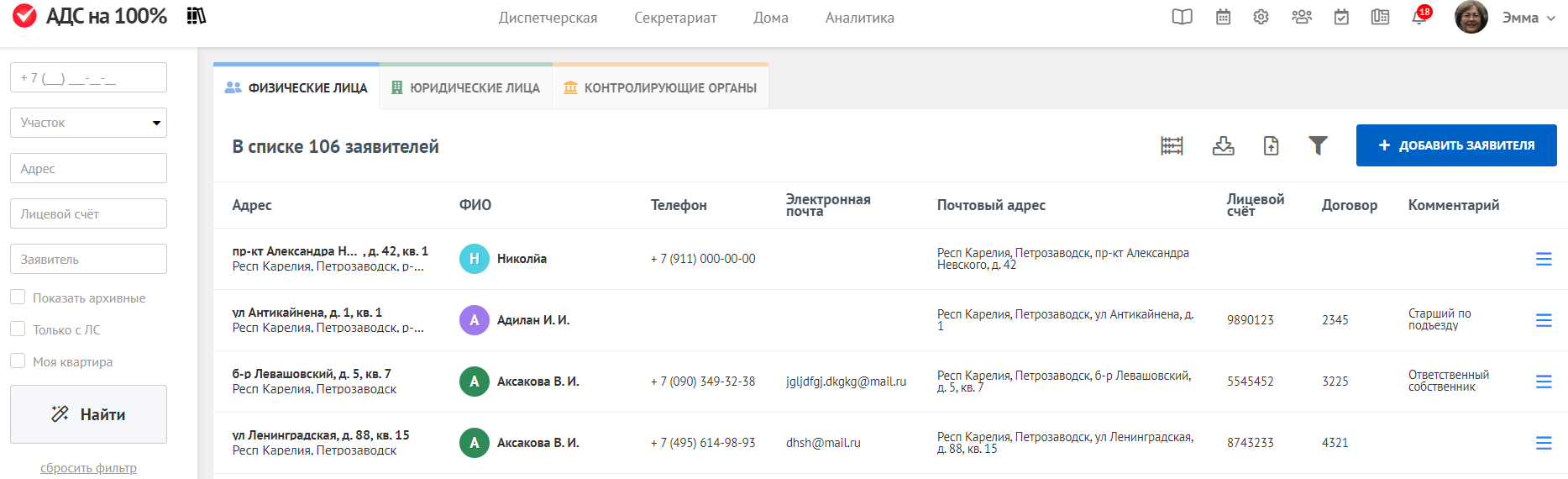
Фильтр
Для поиска информации о заявителях воспользуйтесь фильтром.
.png)
При нажатии на значок в виде воронки в левой части экрана разворачивается поле поиска по номеру телефона, участку, адресу или заявителю.
Для точного результата задайте сразу несколько параметров поиска.
Загрузить квитанции
Кликнув на данную кнопку, можно загрузить квитанции, которые в дальнейшем отобразятся у заявителя в приложении Моя квартира.

Для загрузки, кликните на Загрузку квитанций, выберите период времени и загрузите файл (архив).
Квитанция в понимании диспетчерской - любой файл (файл.txt, файл.docx, файл.xlsx), расширение файла не имеет значения.
Каждый файл - это отдельная квитанция для конкретного заявителя. Для какого именно заявителя - определяется названием файла квитанции. В названии должен быть указан номер лицевого счета заявителя, которому нужно отображать квитанцию.
Есть несколько способов прописать лицевой счет в названии файла:
- Всё название файла квитанции - это лицевой счет
- Лицевой счет указан в скобках
- Лицевой счет указан можно располагать как слева, так и справа от разделителя, указанного в Настройках. Если поле не заполнено, то разделителя нет и будет браться лицевой счет только по первым двум пунктам. Если же поле заполнено, то имя файла делится на лево (то, что до разделителя, не включая) и право (то, что после разделителя, не включая). Берется правая часть, удаляются лишние пробелы и получается лицевой счет.
Когда для файла определился лицевой счет, идут поиски в базе заявителей. Если файл нашелся (есть заявитель с данным номером лицевого счета), тогда к нему крепится квитанция, и она отобразится у заявителя в приложении Моя квартира. Если лицевой счет не найден, то файл добавляется в список не найденных лицевых счетов, который отправляется на электронную почту указанную в настройках.
Загрузка задолженности
Кликнув на данную кнопку, можно загрузить задолженности, которые в дальнейшем отобразятся у заявителя в приложении Моя квартира.

Для загрузки, кликните на Загрузку задолженности, выгрузите и заполните шаблон. После чего выберите период времени и загрузите заполненный шаблон.
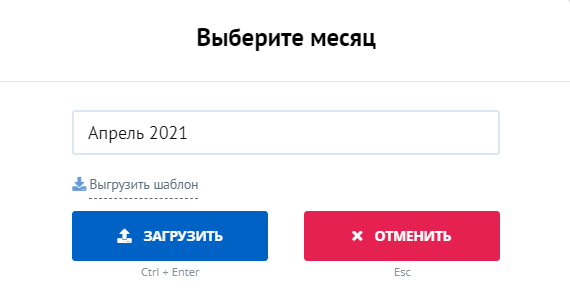
В момент загрузки в базе заявителей идут поиски по лицевому счёту, которые указаны в шаблоне. Если лицевой счёт нашелся (есть заявитель с данным номером лицевого счета), тогда к нему крепится сумма долга, и она отобразится у заявителя в приложении Моя квартира. Если лицевой счет не найден, то сумма долга добавляется в список не найденных лицевых счетов, который отправляется на электронную почту указанную в Настройках.
Добавление заявителя
Для добавления заявителя нажмите на кнопку Добавить заявителя
В появившемся поле заполните строки:
- тип заявителя (по выпадающему списку). В зависимости от выбранного типа меняется форма для добавления заявителя.
- адрес дома (по выпадающему списку);
- подъезд;
- помещение (по выпадающему списку):
- ФИО обратившегося;
- телефон и электронная почта;
- номер лицевого счета;
- комментарий.
Редактирование информации о Заявителе
На каждой строке после столбца Комментарий активна кнопка редактирования (в виде трех горизонтальных голубых полос)
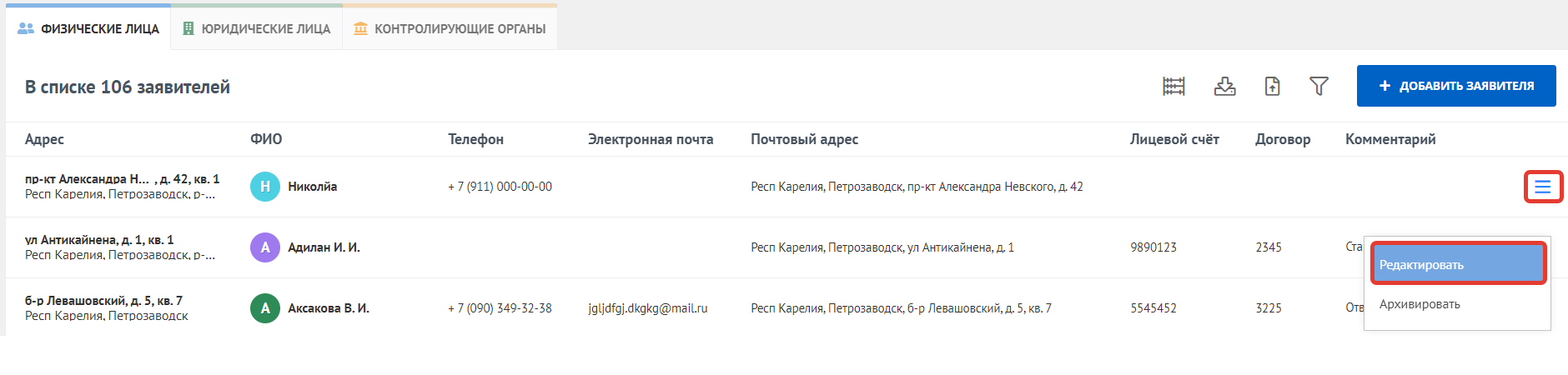
Для редактирования информации о заявителе кликните по кнопке редактирования.
На экране появится форма для добавления или изменения данных:
- ФИО обратившегося;
- телефон и электронная почта;
- комментарий (как взаимодействовать с отдельным заявителем).
Сохраняйте или отменяйте внесенные изменения с помощью кнопок Сохранить и Отменить.
Редактирование информации о Заявителе происходит одинаково вне зависимости от типа Заявителя.